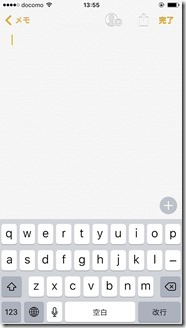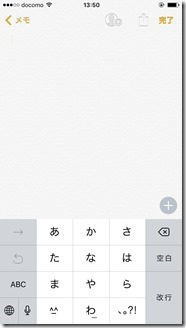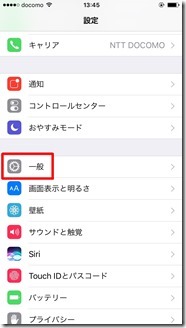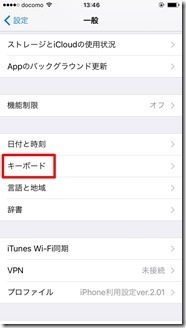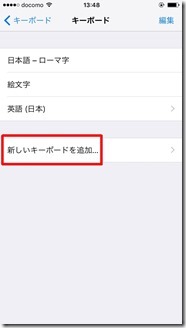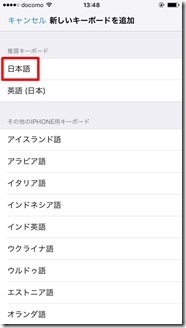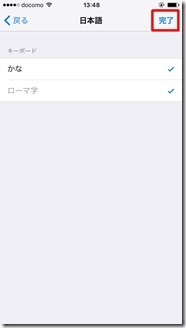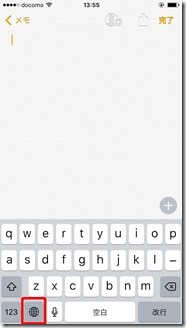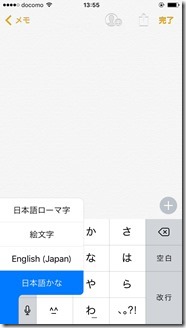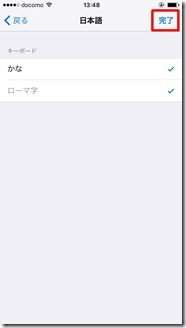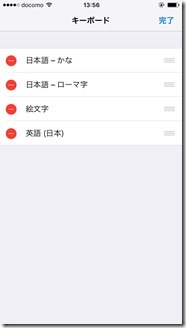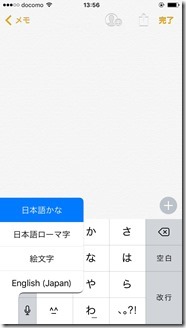「iPhone 7」を購入した時にした設定。
家族が「ipad touch」や「iPhone 6」を
持っていたりします。
「ipad touch」や「iPhone 6」を購入した
時には問題なかった入力についてです。
「iPhone7」を使用した時につまずいた事
があったので記事にします。
「iPhone7」で文字入力しようとすると
ローマ字入力の「キーボード」しか
画面にでてきません。
いつもの「フリック入力画面」が
でてきません。
こんな感じ
「地球儀マーク?」を長押ししても
「フリック入力」の選択ができません。
「フリック入力画面」を使用できるように
してみます。
設定
「一般」→「キーボード」
「キーボード」→「新しいキーボードを追加」
「新しいキーボードを追加」
→「日本語」を追加
「日本語」を追加→「完了」
これで「日本語-かな」が表示されます。
これで「地球儀マーク」を長押しすると
入力方式を変える事が出来ます。
「フリック入力モード」でもこの通り。
現状では「フリック入力」へ切り替える
「日本語かな」が一番下にあります。
手軽に切り替えできるように順番を
変えたいと思います。
キーボード画面で「編集」をクリック。
先ほどの表示をここで変える事が可能。
右側の三本線をドラッグ&ドロップで
順番を変える事ができました。
表示もこの通り。
「日本語かな」が一番上にきました。
「フリックモード」の「日本語かな」が
最初から入っていなかったのはなぜ?
「iPhone 7」に対応するのが遅かった?
ドコモさんだけなのかな?
スポンサードリンク